
iMac 21.5 Retina 4K Late 2015(A1418、EMC2833)の、DIYでの電源ユニットの交換手順を記載します(21.5インチ 2012モデル以降は概ね同手順です)。
電源を抜いて、しばらく(約半年ほど)放置していたiMacですが、久しぶりに電源オンとしたところ、全く電源が入らず。そこで、ヤフオクにて中古の電源ユニットを購入し、DIYにて交換しました。
電源が入らいない iMac 21.5の状況
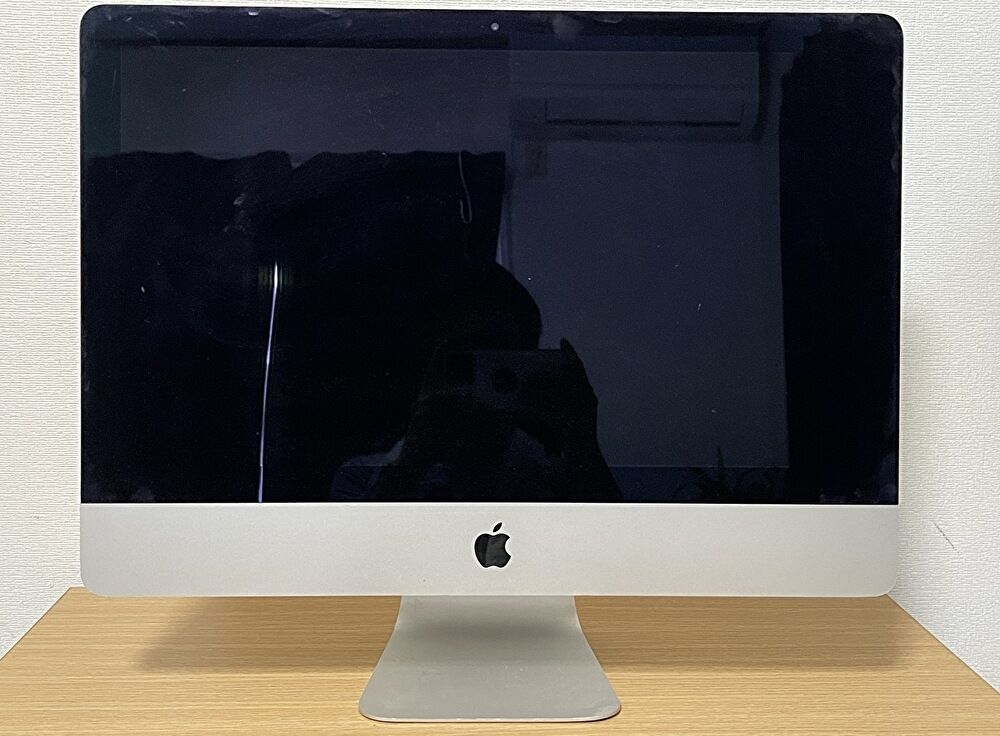
以下のレビュー記事は2022年9月に投稿したものですが、4K モデルにはお決まりの、液晶の周囲に赤みのある中古を購入したもの。ベンチマークスコア・体感レスポンスともに、Alder Lake-N N95 / N100程度となり、周囲の赤みにより 液晶の使用範囲が狭くなることを前提に、まだまだ現役で使用できます。
iMac 21.5 4K Late 2015、実機レビュー。N100 / Core i5- 8279U相当の実力となり、2024年現在でも まだまだ現役
iMac 21.5 4K モデル、実機液晶の赤みの程度と、赤みを避けた表示範囲での使用例
冒頭に記載のとおり、電源を抜いて 約半年ほど放置していたのですが、久々に起動してみると、以下の状況により電源が入らず。完全放電、あるいはコンデンサーなどのパーツの故障によるものと思われます。
- 電源ボタンを押下するも、起動音も鳴らず、ファンも回転せず、液晶も真っ暗なまま、全く反応せず。
- 電源を抜いて しばらく放置、電源のケーブルを変えても状況は変わらず。
- なお、以下の記事に記載のとおり、HDDをSSDに換装のため、一度分解してきますが、分解後も正常使用できていました。

電源ユニットの交換のために用意したもの
iMacの分解は、21.5インチ・27インチともに、SSDへの換装、27インチの電源の交換などのため、何度も行っています。このため、工具は一通り揃えていますが、「iMac 21.5 Retina 4K Late 2015」あるいは「iMac 21.5 2012モデル以降」の分解・電源の交換のために必要なパーツを掲載します。
▼中古の電源ユニット。
私はヤフオクにて、「iMac 21.5 A1418 純正電源ユニット」の中古を、即決価格 1,980円で購入。かなり綺麗な中古品でした。
なお、写真のとおり、左側にケーブルが3本ありますが、電源ユニットの交換時に 下側のケーブルの脱着に時間を要しました(iMac 本体から伸びているコネクターが、表面から見えにくい位置にあるためです)。


▼ドライバーセット。
私が使用しているドライバーセットではありませんが、Macは特殊ネジが使用されていることが多いため、以下のようなドライバーセットがあると便利です。なお、「iMac 21.5 A1418」の電源ユニット交換においては、トルクス T8とT10のドライバーが必要です。
▼両面テープで固定されている液晶を外す必要がありますが、両面テープと分解用ツールのセットです。約600円と安価であり、分解する際には購入しましょう。両面テープは汎用の製品でも なんとかなりますが、分解用ツールの利便性は高いです。
電源ユニット、交換手順のポイント
電源ユニットの詳細な交換手順は、以下のIFIXITの記事に、かなり詳細に記載されていますので、そちらを参照ください。私も以下の記事を参照しつつ、作業を行いました。
iMac Intel 21.5インチ EMC 2889の電源ユニットの交換
当記事では、交換作業のポイント、留意する事項のみ掲載しますが、大きなフローは以下となります。
- 前述の専用ツールを使用しての液晶の取り外し。液晶からロジックボードに接続のケーブルの取り外し。
- 下部サポートブラケットの取り外し。思わぬところにブラケットがあります。
- HDD / SSDを固定している、ドライブブラケットの取り外し。
- 電源ユニットのケーブル3本の取り外し(うち、1本を外しにくい)、電源ユニットの取り外し。
- 電源ユニットの交換。
- 液晶を仮に取り付けて、電源が入ることの確認。
- 液晶取付の両面テープの除去。
- 液晶取付の両面テープの取付、液晶の取付。
▼液晶とドライブブラケットの取り外しについては、以下のSSDへの換装の記事においても掲載しています。また、以降に掲載の写真は、以下の記事からも引用しています。
iMac 21.5、HDDからSSDへの換装手順を写真で概説。HDD、外付けSSDとのベンチスコア比較も
前述のIFIXITを参照しつつの交換で、要した時間は ざっくり2時間。上記の4と5の、ケーブル3本のうち 1本の取り外しと、電源ユニット全体の取付(はめ込みにくい)に時間を要しました。
以下では、写真をベースに留意事項を記載しました。
▼液晶の取り外しは、両面テープに付属専用ツールを、液晶と本体の隙間に差し込んで行います。専用ツールは深く差し込んでパーツなどを傷つけることのないよう、ストッパーが付いた優れ物です。

▼必要に応じて、iMacを立てて行うと作業が捗ります。

▼液晶からロジックボードに2本のケーブルが接続されているため、写真のようにティッシュの箱などを挟み スペースを確保したうえで、ケーブルを外します。

▼以前に行った HDDからSSDへ換装時に撮影の、液晶取り外し後の全体像です。HDDの下にあるのが電源ユニット。リンゴマークの上に小さな穴が5個ありますが、サポートブラケットがネジ止めされています。

▼りんごマークの上に置いているのが、サポートブラケット。


▼電源ユニットに接続のケーブル3本のうち 2本を取り外し、また、2本のネジを外したうえで、ユニットを傾けた状態。

▲▼ケーブル1本は、下の写真の中央やや下(2口のもの)にあります。取り外す際に、コネクターの場所を探すのに手間取りました。また、取り外しも硬いです。

▼新旧の電源ユニットを並べて撮影。旧電源ユニットのパッと見では、パーツの膨張などは見当たりませんが、埃まみれです。


▼交換用の中古の電源ユニットを取り付けました。嵌め込みの位置合わせなどに、多少の時間(10分程度、要しました)。

▼液晶固定用の両面テープの取付前です。

▼両面テープでの液晶の本取付前に、電源をオンにし、動作することを確認。何事もなく、一発で通常動作です。

まとめ
iMac 21.5 Retina 4K Late 2015(A1418、EMC2833)の電源ユニットの交換に要した費用と時間は以下です。
- 費用は、ヤフオクでの中古の電源ユニット 2,500円(送料との合計)、専用ツール付両面テープ 590円の合わせて 3,090円。なお、電源ユニットは、たまたま 本体 1,980円でセールを行っており、通常は3,000円前後です。
- 交換に要した時間は約2時間。
液晶の両面テープの脱着に抵抗のある方も多いと思いますが、同様に電源ユニットの交換を検討している場合、どうせ分解するなら HDDからSSDへの換装もおすすめです。



コメント